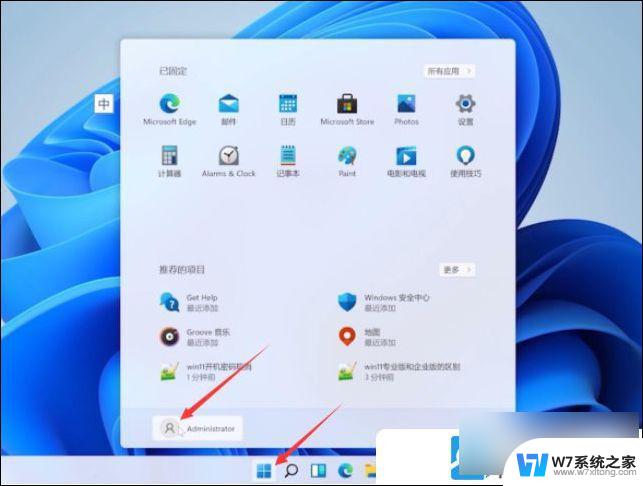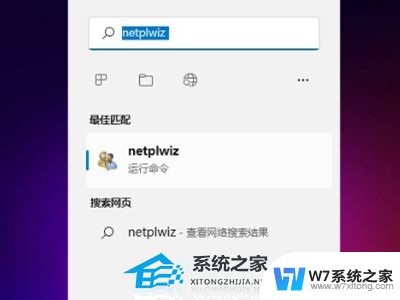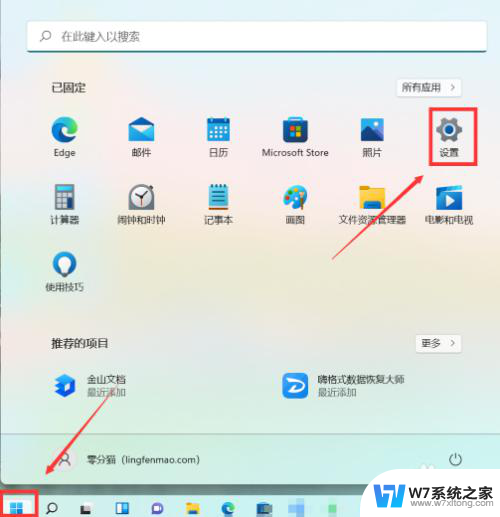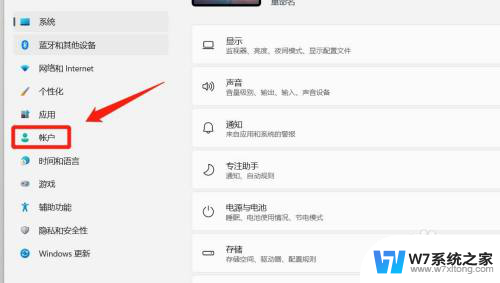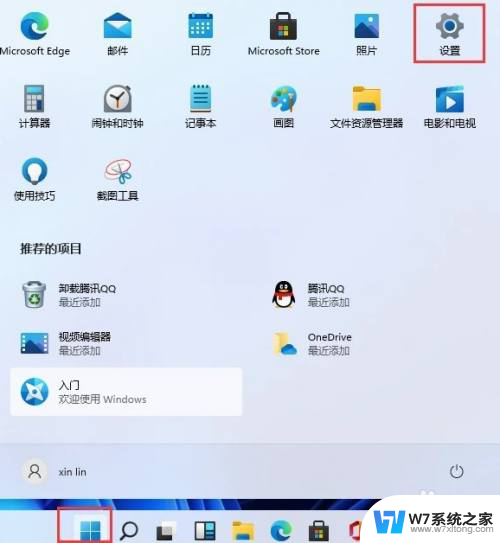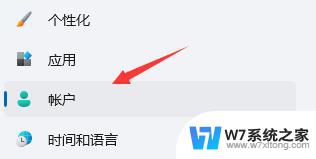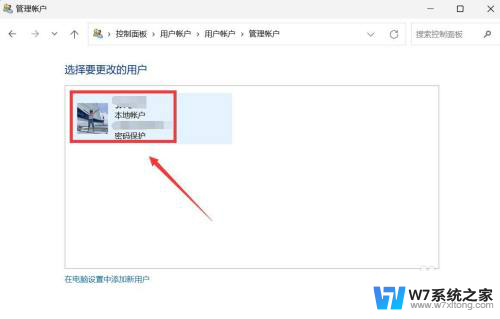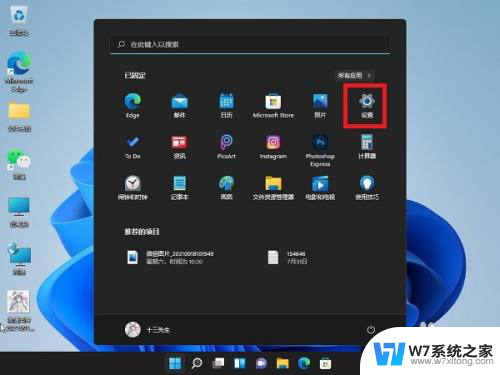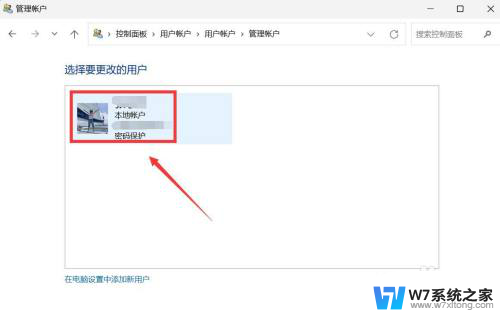win11怎样关闭开机密码 Win11取消开机密码步骤
更新时间:2024-10-11 14:07:25作者:xiaoliu
Win11取消开机密码步骤非常简单,只需几个简单的操作即可完成,点击桌面右下角的开始按钮,然后选择设置选项。在设置界面中,点击账户选项,然后选择登录选项。接着在登录选项中找到密码一栏,点击更改按钮,输入当前密码验证身份。将开启密码选项切换为关闭状态即可取消开机密码。这样一来您就可以更加方便地进入系统,省去了每次启动都需要输入密码的烦恼。
具体方法:
1.在电脑中,点击打开设置。
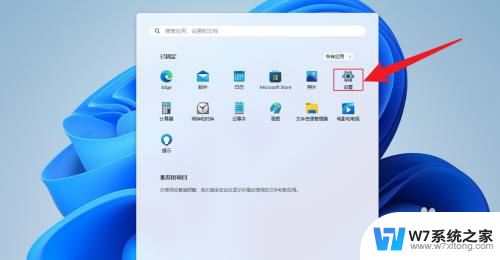
2.点击账户,点击登录选项。
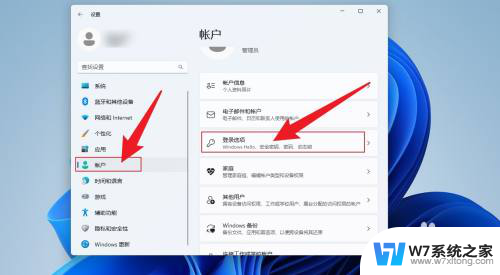
3.点击密码,点击更改。
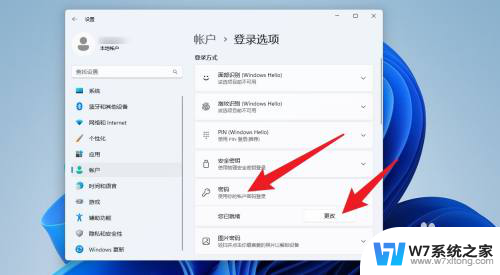
4.输入当前密码,点击下一页。
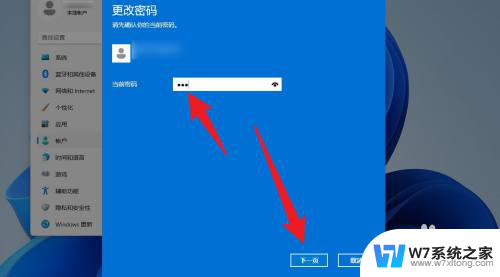
5.在打开的界面中,直接点击下一页。
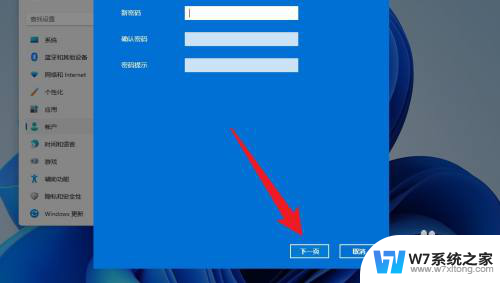
6.点击完成,就会取消开机密码。
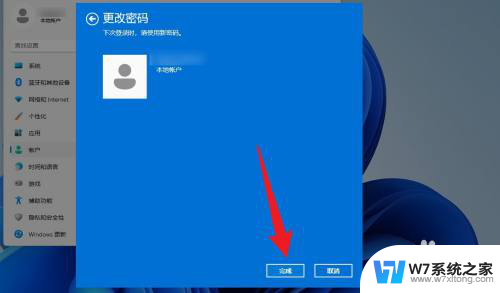
以上就是关闭Win11开机密码的全部内容,如果有不清楚的用户可以按照以上方法进行操作,希望对大家有所帮助。